Standardmäßig können Benutzer drei Arten von Abwesenheiten anfordern: Urlaub, Krankheitsurlaub und Mutterschafts-/Vaterschaftsurlaub. Wenn diese Abwesenheitsarten jedoch nicht den spezifischen Bedürfnissen eines Unternehmens entsprechen, ermöglicht Factorial den Benutzern, zusätzliche Abwesenheitsarten zu erstellen, die auf ihre einzigartigen Anforderungen zugeschnitten sind.
Wenn ein Unternehmen beispielsweise eine Richtlinie hat, die seinen Mitarbeitern einen zusätzlichen freien Tag zu ihrem Geburtstag gewährt, kann es in Factorial ganz einfach eine benutzerdefinierte Abwesenheitsart für "Geburtstagsurlaub" erstellen. Auf diese Weise ermöglicht Factorial Unternehmen, die Abwesenheiten ihrer Mitarbeiter so zu verwalten, dass sie ihre einzigartigen Werte und Prioritäten widerspiegeln.
Nur Administratoren dürfen Abwesenheitsarten erstellen.
Wo Sie Abwesenheitsarten finden
- Gehen Sie in Ihrer Seitenleiste zu den Einstellungen
- Klicken Sie im Bereich Zeit auf Freizeit
- Scrollen Sie dort nach unten, bis Sie Abwesenheitsarten finden

So erstellen Sie eine Abwesenheitsart
1. Klicken Sie auf Neue Abwesenheitsart hinzufügen
2. Geben Sie einen beschreibenden Namen für die Abwesenheitsart ein
3. Vervollständigen Sie die grundlegenden Informationen:
- Titel: Fügen Sie eine klare Erklärung des Zwecks der Abwesenheitsart hinzu
- Weisen Sie einen Farbcode zu
- Ist der Name der Abwesenheitsart für Mitarbeiter sichtbar? Ja oder Nein
4. Definieren Sie die Zulassungs-/Regelungs-Einstellungen:
- Soll die Abwesenheit von der Zulassung/Regelung abgezogen werden? Ja oder Nein
- Als bezahlte Abwesenheit zählen? Ja oder Nein
- Geben Sie an, ob die Abwesenheitsart ein Arbeitstag ist (ein Tag, an dem Mitarbeiter arbeiten sollen)
Abwesenheiten an Arbeitstagen werden in Kalendertagen gezählt, sodass die Tage gezählt werden, an denen der Mitarbeiter nicht arbeiten soll. Dies wirkt sich jedoch nicht auf seine Vergütung aus und zieht keine Zeit vom Zähler ab.
5. Legen Sie die Dauer fest:
- Halbtägige Abwesenheiten zulassen: ja oder nein. Begrenzen Sie Abwesenheitsanfragen, die in Tagen oder halben Tagen gestellt werden. Abwesenheitsanfragen, die mit der Stundenoption eingereicht werden, sind von keinen Limits betroffen.
- Ist ein Enddatum erforderlich? Ja oder Nein
-
Tageslimit für diese Abwesenheit:
- Mindestanzahl der Tage: Bestimmt die Mindestanzahl der Tage dieser Abwesenheitsart, die auf einmal angefordert werden können. Standard ist unbegrenzt.
- Maximale Anzahl der Tage: Bestimmt die maximale Anzahl der Tage dieser Abwesenheitsart, die auf einmal angefordert werden können. Standard ist unbegrenzt.
- Es ist möglich, ein separates Limit hinzuzufügen, z. B. nur ein Mindestlimit, oder nur ein Höchstlimit oder einen Bereich. Das Minimum kann jedoch nicht höher als das Maximum sein, und wenn Sie versuchen, eine Abwesenheitsart zu erstellen oder Änderungen zu speichern, tritt ein Fehler auf.
6. Berechtigungen:
- Können Mitarbeiter diese Abwesenheitsart anfordern? Ja oder Nein
- Anhängen von Dokumenten zulassen
- Angeben, ob die Warnung obligatorisch ist
Wenn Sie festgelegt haben, dass Mitarbeiter diese Abwesenheitsart nicht anfordern können, beachten Sie:
- Mitarbeiter, die niemanden verwalten, können eingeschränkte Abwesenheitsarten nicht anfordern, aktualisieren oder ablehnen; sie können sie nur anzeigen.
- Administratoren können diese eingeschränkten Abwesenheiten für alle (einschließlich sich selbst) anfordern.
- Manager und Teamleiter können sie für alle ihre direkten Untergebenen anfordern, aber nicht für sich selbst.
- Anhängen von Dokumenten zulassen.
- Angeben, ob eine Beschreibung obligatorisch ist oder nicht.
7. Genehmigung:
- Erfordert die Abwesenheitsart eine Genehmigung? Ja oder Nein
8. Klicken Sie oben auf der Seite auf Speichern

Abwesenheitsarten bearbeiten oder archivieren
- Gehen Sie zum Abschnitt Abwesenheitsarten
- Wählen Sie eine Abwesenheitsart aus der Liste aus und klicken Sie auf das Zahnradsymbol
- Sie können den Typ bearbeiten oder archivieren
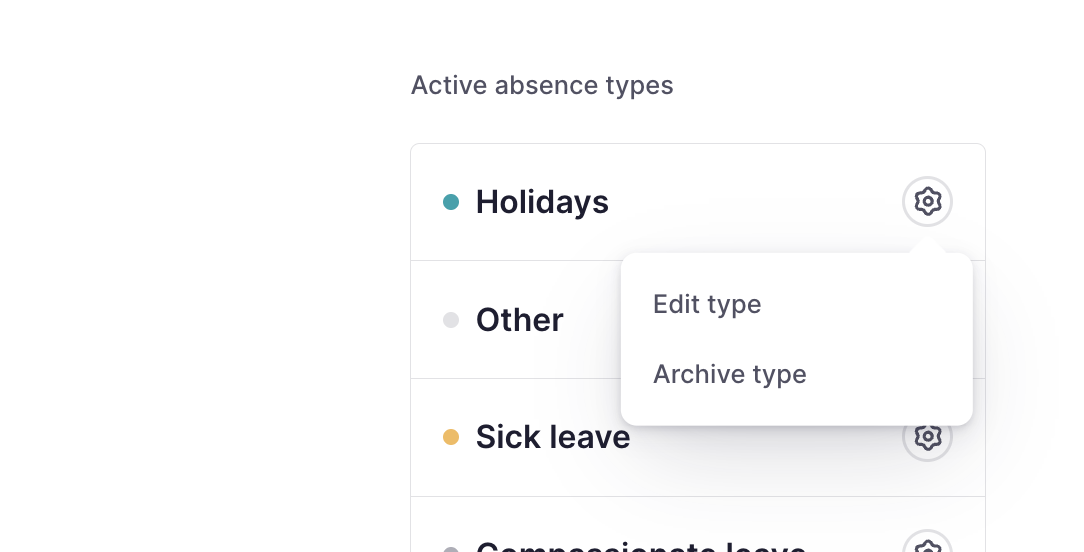
Abwesenheitsart in eine Urlaubsrichtlinie aufnehmen
Bevor eine Abwesenheit zugewiesen wird, muss sie in der entsprechenden Abwesenheitszuweisung innerhalb einer Abwesenheitsrichtlinie enthalten sein. Wenn die Tage z. B. vom Urlaubskonto der Mitarbeitenden abgezogen werden sollen, muss der Abwesenheitstyp entsprechend konfiguriert und mit der Urlaubszuteilung verknüpft werden. Wenn der Abwesenheitstyp nicht mit der richtigen Richtlinie und Zuteilung verknüpft ist, erscheint er nicht in der Dropdown-Liste, wenn Mitarbeitende eine Abwesenheit beantragen möchten.
- Gehen Sie in der Seitenleiste zu Einstellungen → Zeit → Freizeit
- Klicken Sie auf die Urlaubsrichtlinie, in die Sie die neue Abwesenheitsart aufnehmen möchten
- Klicken Sie auf das Datum des bestehenden Urlaubsrechners oder klicken Sie auf "Neu erstellen", falls erforderlich (siehe verwandter Artikel Über Urlaubsansprüche)
- Suchen und wählen Sie im Abschnitt zum Hinzufügen von Abwesenheiten den Namen der Abwesenheitsart aus
- Klicken Sie auf Speichern

Erfahren Sie, wie Sie erstellte Abwesenheitsarten in die Urlaubsrichtlinie aufnehmen können, indem Sie den Artikel Über Urlaubsansprüche lesen